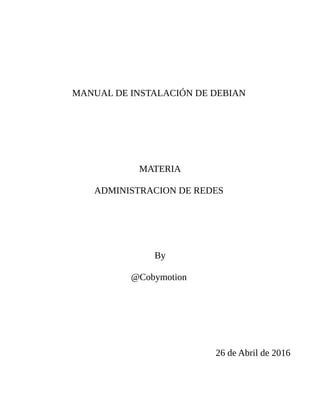
Instalación Debian
- 1. MANUAL DE INSTALACIÓN DE DEBIAN MATERIA ADMINISTRACION DE REDES By @Cobymotion 26 de Abril de 2016
- 2. Debian “Debian es una organización formada totalmente por voluntarios dedicada a desarrollar software libre y promocionar los ideales de la comunidad del software libre. El Proyecto Debian comenzó en 1993, cuando Ian Murdock hizo una invitación a todos los desarrolladores de software a contribuir a una distribución completamente coherente basada en el, entonces relativamente nuevo, núcleo Linux. Ese grupo relativamente pequeño de entusiastas, al principio patrocinados por la Free Software Foundation (http://www.fsf.org/) e influenciados por la filosofía GNU (http://www.gnu.org/gnu/thegnu- project.html), ha crecido a lo largo de los años hasta convertirse en una organización de alrededor de 1026 desarrolladores Debian” [1] Debian es una distribución de GNU/Linux muy ligero y robusto, al ser una distribución de linux es muy personalizable, ademas de ser uno de los proyectos con mas fuerte del ambito, las distribuciones mas conocidas estan basadas en este proyecto como son Ubuntu, Mint, Backtrack entre muchas otras versiones. Al ser una de las distribuciones base tiene una gran fuente de repositorios que permiten cumplir las tareas de casi todas las areas que pudieramos pensar, ademas de su facilidad y adaptación. En este documento permte generar una guia para la instalación de un pequeño servidor con los servicios de HTTP, DNS, DHCP, SSH y FTP, construido para la materia de administración de redes de computadoras, en este manual estaremos trabajando con una maquina VirtualBox para poder emular los servicios en una red de area local, y no se toman aspectos de seguridad ya que la intensión del documento es mostrar rapidamente como podemos montar servicios en una red de area local. Este documento empieza con los aspectos generales de la instalación, configuración de los servicios y pruebas que hay que considerar .
- 3. INSTALACIÓN Ambiente de pruebas Este documento se realizo y probó en las siguientes caracteristicas: Toshiba Satellite C40D-A. Sistemas operativo base: Debian Jessie 8.4 Memoria RAM : 4 GB AMD E4-5000 ATI Radeon (TM) HD Graphics VirtualBox VirtualBox es un software que practicamente te permite emular un equipo dentro de una ventana, es de versión gratuita y tiene soporte por Oracle, es muy recomendable para implementaciones de pruebas, algunos otras opciones puede ser parallax o WMWare que son comerciales y tienen un soporte mas empresarial por el costo de la licencia que se esta adquiriendo. [3] Lo primero que tenemos que tener en cuenta es descargar VirtualBox según la versión y sistema operativo que queramos probar, en este caso tenemos Debian instalado por lo que buscaremos el binario .deb que en este caso sirve para la instalación. Lo hacemos entrando al sitio: https://www.virtualbox.org/wiki/Downloads
- 4. Una vez descargado el instalador solo se da doble clic y el componente de Gdebi lo instala buscando las prerequisitos y librerias necesarias. INSTALACION DEBIAN Para instalar debian lo primero que hacemos es descargar la versión referente al sistema, en este caso para no tener que descargar debian completo, recomiendo solo descargar el disco uno, ya que lo demas los repositorios instalaran la serie de herramientas que necesitaremos, lo descargamos del siguiente sitio: https://www.debian.org/distrib/ Escogemos el tipo de procesador que tenemos en la maquina en mi caso escogere AMD64 (que en la mayoria de los casos tambien aplica a los de Intel de 64), con esto bajaremos un ISO que nos ayudara a la instalación. Una vez descargado la imagen iso de Debian, crearemos una nueva maquina VIRTUAL con la siguiente caracteristicas: 1. Nombre del server: DebianServer, Sistema Operativo: Linux, Version: Debian 64-bit
- 5. En memoria RAM le pondremos 1024 MB, que en la realidad no se ocupara tanto pero para poder trabajar mas fluido. Creamos un disco nuevo, en este caso 10GB puede ser suficiente para los requerimientos de este manual, por lo que damos crear un nuevo disco.
- 6. Escogemos el tipo de disco duro, en este caso como no tenemos que interactuar con algun otro virtualizador trabajaremos por VDI, por lo que le damos siguiente Escogemos que sea dinamico para especifiar un maximo.
- 7. Le agregamos que sean 10 GB el limite así como la localidad donde queremos que se almace nuestro archivo con el disco de la maquina virtual Ya tendremos nuestra maquina virtual configurada, en este caso cambiaremos la configuración de la tarjeta de red, de la maquina virtual que tengas instalada, utilizaremos un Bridged Adapter(Adaptador puente).
- 8. Una vez terminado en el aparado de Storage (Almacenamiento), tendremos que escoger en el CD la imagen.iso que descargamos en la pagina de debian Y entonces arracamos la maquina virtual para que empiece la parte de la instalación
- 9. Escogeremos la opción de instalar, ya que no necesitamos en este caso, ninguna interfaz grafica para que pueda funcionar correctamente. Escogemos el idioma en este caso pueden escoger el idioma que ustedes prefieran. Dependiendo el idioma escogemos los usos horarios, teclado y localización. Automaticamente una vez terminado empezara a configurar la red, es importante que por el momento estemos conectados a una red para que pueda tomar la misma configuración de su tarjeta de red, aparte trabajaremos unicamente con la tarjeta alambrica para que pueda ser detectado. Si no puede configurar la red puede configurarla manualmente. Luego nos pedira el nombre del equipo en este caso le pondremos ServerDebian<nc> donde <nc> lo cambiaremos por su numero de control o en su defecto por las iniciales de su nombre, en mi caso lo dejare de la siguiente manera. __
- 10. Luego pedidara un nombre de dominio en este caso pueden ponerlo abierto, yo en este caso pondre el siguiente “cobian.edu” Posteriormente te pedira un password de root, en este caso poner un password sencillo de recordar, POR FAVOR NO OLVIDARLO, en mi caso le pondre “cobian”. Te pedira que confirmes el password que acabas de dar por lo que vuelves a escribirlo y le das OK, una vez verficado el password, nos pedirael nombre completo del usuario, en este caso por favor poner su nombre:
- 11. En este caso nos pide el nombre del usuario, verificar bien el nombre NO OLVIDARLO en mi caso pondre “coby” pero cada quien puede poner el nombre que quieran Te pidara el password para dicho USUARIO, tambien importante no olvidarlo, en mi caso pondre el mismo para root para no olvidarlo “cobian” Lo confirman para poder almacenar los datos del usuario, en este caso nos pedira la zona horario que estemos manejando en este caso trabajare con la zona central.
- 12. Despues de configurar la hora, nos mostrara la forma como trabajaremos con el disco, en este caso por cuestiones practicas le diremos que use el disco entero (ESTO ES PELIGROSO SI LO ESTAN INSTALANDO NATIVO, es decir sin maquina Virtual), para que genera las particiones, en el caso de las versiones de Linux por lo menos necesitan dos particiones una para swap (memoria de intercambio) y el de raiz ( punto de montaje “/”). Esto provocara que todos los archivos se instalen en la misma partición, opcionalmente pueden crear particiones para el boot, los archivos del usuario o algunas que son personalizadas, pueden verificar mas opciones en el manual oficial de la instalación [1]. Escogemos el disco que nos muestra, verficando que sea el que creamos en la maquina virtual y escogemos la opcion de todos los archivos en una misma partición. Finalizamos y aceptamos los cambios en el disco, para que empiece el proceso del copiado de los archivos Aceptamos los cambios y empezara el proceso de la instalación. Nos pedira que si queremos escanear los siguientes CDs en este caso como no descargamos los demas nos brincaremos este paso diciendo “NO”
- 13. Nos pedira que puede usar un repositorio en linea para que pueda descargar los paquetes, en este caso le daremos que agregue las referencias en SI Nos dira que configuremos los repositorios para la localidad donde estemos en este caso escogeremos mexico y podremos utilizar cualquiera de los tres repositorios que tenemos en el país Nos pedira la información del proxy para las conexiones de red, en el caso de que utilicen un proxy tendran que darlo de alta en esta opcion, en el caso que no tengan direccionamiento pueden dejarlo en blanco
- 14. Buscara bajar las listas de referencia del servidor por lo que tratara de conectarse, por lo que recomiendo que tengamos internet. Una vez terminado me dira que si queremos participar en un programa para que los errores sean evaluados por los programadores, en este caso escogeremos la opcion de NO Una vez que termina el proceso te dira que quieres instalar, en este caso no necesitaremos ningun software adicional por lo que solo instalaremos el standard system utilities (Utilidades estandar) para debian.
- 15. Quitamos todas las selecciones que vienen y damos en continuar, para que empiece a instalar todo el software necsario, no se necesitaran muchos componentes, si no simplemente esperamos a que el proceso termine. Una vez terminado tratara de instalar Grub, que es el gestor de arranque de Debian, por lo que te dira que tengas cuidado ya que es posible que si tienes otros sistemas operativos no te permita ingresar a los demas. Damos en la opción de SI Escogemos el disco duro en el cual podemos almacenar el Grub Ya por ultimo te pedira que retires el disco duro y reinicies tu computadora porque la instalacion ya ha terminado Limpiara la instalación y empezara el sistema operativo por primera vez
- 16. Configurando las interfaces de Red Para configurar las redes dentro de un entorno de debian como lo hemos configurado hasta el momento pareciera un reto, ya que no contamos con un editor grafico que nos ayude con la tarea, pero no es tan complicado como pareciera, casi todas las configuraciones de red estan en un archivo llamado interfaces[4] que se encuentra ubicado donde estan las configuraciones del sistema y las aplicaciones, que en entornos de Unix los tenemos en ETC, una vez que se encuentre el archivo podemos configurar sin problemas, en este caso por cuestiones de pruebas estare trabajando con una red interna, por lo que lo configuraremos a nuestro antojo. Para abrir el editor de texto y verificar la configuración utilizaremos un editor que por default ya viene instalado en la parte base de Debian que es “nano” , para esto desde la linea de comandos daremos la siguiente instrucción para abrir el archivo de interfaces coby@ServerDebianJLCH~$ nano /etc/network/interfaces Esto permitira abrir la configuración pero no a editarlo, ¿Pero porque no podemos editarlo?, por una simple razón los permisos[5], el usuario root o administrador es el unico que puede modificar los archivos del sistema, si notaron en la instrucción pasada donde viene el path (coby@ServerDebianJLCH), esta conformada de la siguiente manera, la palabra que antecede a la arroba es el nombre del usuario que en ese momento tiene el control de la linea de comandos, la segunda palabra despues del arroba es referente al nombre de la maquina, se sigue un tilde que hace referencia donde nos encontramos y posteriormente un simbolo de pesos, el cual indica que el usuario que esta utilizando el sistema no tiene todos los permisos, cuando estemos trabando con el usuario administrador veremos que el simbolo cambia por una almohadilla o gatito. Ahora modificaremos el sistema para que tenga una IP estatica y permita detectar al servidor de manera que pueda ser alcanzable, esto por el hecho de que nuestra maquina servira como servidor por lo que es
- 17. recomendable que tenga un direccionamiento estatico, para esto les recomiendo seguir la guia de los comandos basicos que adjunto en las referencias[6]. Entraremos al archivo como modo administrador por lo que entraremos utilizando el siguiente comando: coby@ServerDebianJLCH~$ su Password: <Aqui Insertamos el password de root, no tendra eco> root@ServerDebianJLCH:/home/coby# Damos su, luego presionamos enter, nos pedira el password, veran que cuando teclean parece que no se escribe nada por lo que la introduccimos a ciegas y damos enter, si la contraseña esta mal les pedira que repitan el procedimiento de lo contrario aparecera ya su path como el mostrado en la linea tres de las instrucciones pasadas. Ahora entramos en la configuración de la red de la siguiente manera: root@ServerDebianJLCH:/home/coby# nano /etc/network/interfaces En este caso en linux te permite crear interfaces virtuales, es decir tu interface fisica te permite hacer creer al sistema que no es una solamente si no varias, por lo que puede atender a varias IP a la vez, yo configurare una para no perder la configuracion que yo tengo para el internet en la maquina virtual. Quedara de la siguiente manera:
- 18. Ahora solamente presionamos Ctrl + X, Y, Enter para guardar los cambios. Reiniciamos nuestro servicio de redes con la siguiente instrucción y podemos verificar el cambio. root@ServerDebianJLCH:/home/coby# /etc/init.d/networking restart [ ok ] Restarting networking (via systemctl): networking.service Despues de esperar un poco veremos un simbolo de OK que nos permitira saber que la configuración fue aceptada. Puede usar un comando ifconfig(ipconfig en windows) para revisar la configuración en este caso puede ser así root@ServerDebianJLCH:/home/coby# ifconfig a Obtendremos el siguiente resultado. PRACTICA 1 Conecta tu nuevo servidor a una red de area local, con otra maquina, configura a tu maquina que se conectara al servidor con una IP del mismo segmento, utiliza el comando PING para poder hacer que tu servidor pueda responderte.
- 19. DHCP Introducción Conocido como protocolo dinamico de configuración de Host, es un servicio de red que permite obtener configuraciones de red de manera automatica por un determinado tiempo, esto permite que las configuraciones de red sean totalmente transparentes para el usuario, es posible aprovechar mejor las IP que se usan ya que en una red no siempre estan encendidas las maquinas por lo que pueden arrendarse las Ips basadas el numero de equipos que se conecten Instalación Los servicios de red en entornos linux son sencillos de intalar, sin embargo requieren una configuración por lo que es recomendable seguir las instrucciónes de cada una de las disribuciones[2]. Para instalar el servicio de DHCP vamos a utilizar el siguiente comando: root@ServerDebianJLCH:/home/coby# aptget install iscdhcpserver Esperaremos a que descargue todas las dependencias y requerimientos para que puedan ser instalado, si tienes algun servicio de DHCP que estas usando es posible que veas en los mensajes de la instalación un mensaje donde diga que no ha podido arrancarse, por ahora no te preocupes empezaremos con la configuración del servicio. Para esto empezamos con la configuración del servicio lo primero que tenemos que hacer es decir cual es la interface que se quiere que posee el servicio, en este caso para la practica lo tendremos en la red por cable, en este caso para linux la vamos a encontrar como eth0, abrimos el archivo de configuración de la siguiente manera: root@ServerDebianJLCH:/home/coby# nano /etc/default/iscdhcpserver Este comando considerando que se tiene ya el acceso como root, cuando es la primera vez que se tiene veremos que no tenemos ningun valor en el campo INTERFACES, por lo que agregaremos solamente
- 20. el valor que le corresponde a la interface quedando como se muestra en la figura siguiente Cerramos presionando Ctrl+x,Y,Enter para que guarde los cambios en el archivo de configuración. Esto para cuestiones practicas el DHCP no funciona con las interfaces virtuales porque cambiarmos nuestro direccionamiento de la siguiente manera, entrando al archivo de configuración de redes e intercambiaremos las redes. root@ServerDebianJLCH:/home/coby# nano /etc/network/interfaces Reiniciamos el servicios
- 21. root@ServerDebianJLCH:/home/coby# /etc/init.d/networking restart [ ok ] Restarting networking (via systemctl): networking.service Ahora trabajaremos con la configuración directamente del servicio, por lo que abriremos la configuración del DHCP de la siguiente forma. root@ServerDebianJLCH:/home/coby# nano /etc/dhcp/dhcpd.conf En este se configuración situaciones como el nombre del dominio, el tiempo de duración del arrendamiento de la IP, los rangos que se tienen de las mismas, así como configuraciones adicionales en nuestro caso trabajaremos con lo siguiente: Con esto le daremos las opciones del rango de direcciones que necesitamos por lo que en este caso pondre una dirección muy poco comun empezando por la 223 a la 240, por ahora no le pondremos que reparta DNS ya que no lo tenemos configurado, ahora iniciaremos el servicio. root@ServerDebianJLCH:/home/coby# service iscdhcpserver start root@ServerDebianJLCH:/home/coby# Si nos marca que el servicio no ha podido arrancarse te recomiendo que vuelvas a revisar los cambios en el servicio. PRACTICA 2 Conecta un equipo a tu servidor, ponlo que reciba las direcciones de manera automatica o DHCP tal y como lo haces con el servidor y verifica que te de una de las direcciones que estan en el rango que configuraste en tu servidor DHCP
- 22. SSH Introducción SSH es un protocolo de acceso seguro al shell, es decir tener una terminal o control remoto de un servidor a traves de un enlace protegido, esto tiene muchas ventajas ya que los servidores regularmente se encuentran en sitios especiales (SITE o MDF) los cuales estan bajo llave y en un lugar no siempre comodo para el trabajo, muchas veces se requiere hacer un simple cambio en algún valor de servicio. O simplemente hacer un cambio manual, para que no tengas que trasladarte el protocolo SSH puede ayudar, posee encriptación y permite el acceso remoto al equipo. INSTALACIÓN Para instalar el servicio en debian es extremadamente sencillo y solo esta algunos pasos, para esto vamos a instalar el servicio de la siguiente manera: root@ServerDebianJLCH:/home/coby# aptget install opensshserver Al instalar es posible que nos pida que confirmación ya que los paquetes no estan verificados por lo que le damos aceptar. Practicamente con este comando ya tenemos un SSH funcionando y listo para que pueda ser accedido desde fuera, con algunas restricciones ya que no nos meteremos en la configuración del usuario y los permisos que abordaremos en unidades mas adelante, por lo tanto decimos, que segun el usuario con el que nos loguemos en SSH seran los permisos que tiene disponible [7]. Verificación Para verificar que el servicio esta corriendo tiene que acceder por medio de un cliente SSH o telnet que soporte ssh, por ejemplo pueden usar PUTTY[8], el cual es un cliente muy ligero y recomendable, en el caso de los que usan linux este no es necesario, ya que la mayoria de las instalación ya tienen configurado un cliente de SSH por lo intentaremos conectar directamente desde otra maquina de la siguiente manera
- 23. coby@PcLinux:~$ ssh coby@192.168.5.11 Ssh es el nombre del comando que utilizaremos para hacer la conexión, en este caso la palabra que esta antes del arroba corresponde al nombre del usuario y la dirección Ip es el nombre del servidor que tenemos funcionando. La primera vez que conectas te dira que creara una llave para autentificar, solo damos YES, luego nos pedira el password del usuario para poder acceder al equipo y con esto verificaremos que ahora en la terminal, trabajaremos con los archivos y maquinas del servidor remoto Con exit terminaremos la conexión PRACTICA 3 Conecta un equipo a tu servidor, ponlo que reciba las direcciones de manera automatica o DHCP , una vez que tengas una dirección valida con el servidor, ejecuta un cliente SSH y crea una carpeta la cuenta de tu usuario (usa el comando mkdir) que se llame practica 3, se revisara directamente en el servidor que la carpeta haya sido creada.
- 24. HTTP Introducción El protocolo HTTP (HyperText Transfer Protocol) es el protocolo que regularmente se utiliza para internet, por lo que vamos a crear un servidor que soporte este protocolo, el cual funciona en base a peticiones que son atendidas por el servidor, el cual permitira que los elementos que son pedidos viajen a traves del protocolo y permitan ser mostrados en un Navegador WEB.[9] En debian la integración de un servidor de este tipo tenemos varias opciones las cuales la mas común y facil de encontrar en el mercado es Apache, que es un servidor sencillo y su integración con tecnologias como php y mysql hacen que sea una opción muy atractiva. INSTALACION Para instalar apache en debian solo tendras que ejecutar la siguiente instrucción[9]. root@ServerDebianJLCH:/home/coby# aptget install apache2 Esperamos a que se instale, con esto nos creara un directo especial, el cual permite obtener todos los recursos que se tienen para el sitio, en este caso vamos a verificar que el servidor HTTP este arrancando, por lo que solamente pondremos en la maquina conecta a ellos su IP en un navegador para que muestre la instalación que se tiene.
- 25. La ruta que tiene el archivo que vemos al momento de probar nuestro servicio es index.html, el cual tiene el codigo que muestra la pantalla, el archivo se encuentra en /var/www/html PRACTICA 4 Conecta un equipo a tu servidor, ponlo que reciba las direcciones de manera automatica o DHCP , una vez que tengas una dirección valida con el servidor, ejecuta un cliente SSH , y con el editor nano modificar la pagina index.html una pagina con el siguiente codigo: <!DOCTYPE html> <HTML> <HEAD> <TITLE> SERVIDOR DEBIAN </TITLE> </HEAD> <BODY> <H1> <CENTER> BIENVENIDOS AL SERVIDOR DEBIAN </CENTER></H1> <HR /> <H3> ESTE SERVIDOR FUE CONFIGURADO POR </H3> <H3> JOSE LUIS COBIAN HERMOSILLO</H3> <H3> FECHA 1 DE MAYO DE 2016</H3> </BODY> </HTML> Sera evaluado de la manera que al poner la IP del servidor en una maquina conectada a él mediante el navegador, vamos a tener la posibilidad de ver los datos que programamos en nuestra pagina WEB.
- 26. FTP Introducción El protocolo de transferencia de archivos (File Transfer Protocol) es un servicio que puede permitir mediante un software adicional (llamado cliente) pueda transferir archivos desde un cliente a un servidor. El ftp permitira a los usuarios del sistema poner archivos en el servidor o simplemente tener una carpeta virtual en la cual podran modificar, colocar o eliminar dentro de su servidor. La intención de esta practica es que puedan publicar archivos como imagenes hacia su sitio Web creado en el apartado anterior.[10] Instalación Para instalar el server se hace de la misma manera que hemos hecho anteriormente, en este caso usaremos un servidor que viene en los repositorios de Debian llamado Very Secure File Transfert Protocol , por lo que ejecutamos el siguiente comando: root@ServerDebianJLCH:/home/coby# aptget install vsftpd Ahora ya tendremos un servidor FTP funcionando por lo que ahora podremos configurarlo, para entrar la configuración podemos entrar al archivo vsftpd.conf con el siguiente comandos root@ServerDebianJLCH:/home/coby# nano /etc/vsftpd.conf Cambiaremos lo siguiente en el codigo: ….... #Uncomment this to enable any form of FTP write command write_enable=YES ….... Reinciamos el servicio de la siguiente manera
- 27. root@ServerDebianJLCH:/home/coby# /etc/init.d/vsftpd restart PRACTICA 5 Mediante el servicio para poder acreditar esta practica tendra que poder copiar una carpeta al servidor FTP, para eso es importante tener un cliente de FTP en la maquina que se quiera conectar al servidor (cliente), para hacer esto y poder ejemplificar en el documento se esta usando sFTP que es un cliente que puede correr en Chrome, puedes descargarlo en: https://chrome.google.com/webstore/detail/sftp-client/jajcoljhdglkjpfefjkgiohbhnkkmipm?hl=en-GB Se añade a chrome, ahora solo lo configuraremos para que nos permita el poder acceder para esto seguimos los siguientes pasos: 1) Pondremos en la barra siguiente los siguientes datos Host: Direccion IP de su servidor en mi caso (192.168.1.10) ó si tienen los mismos datos del manual es 192.168.5.11 usuario: En este caso el de la maquina en mi caso coby password: el que le hayan puesto al usuario en mi caso (cobian) Presionamos connect para aceptar
- 28. Una vez aceptado se conectara con el servidor Del lado izquierdo veremos las carpetas locales, del lado derecho veremos las carpetas en el servidor. NOTA: Podrán ver todas las carpetas pero no podrán hacer cambios a carpetas que no tienen los permisos. 2) Solo arrastraras una carpeta a tu servidor 3) Comprar que ha sido correcto entrando a tu servidor en la carpeta /home/tuusuario podras ver los archivos que se copiaron Ejemplo yo arrastre una carpeta difusión y esto vere en mi servidor
- 29. DNS Introducción El servidor DNS es un servidor el cual permite que las IP's sean cambiadas por nombres logicos, esto mediante un mapa dirección – nombre logico “Aunque se pueda atribuir nombres a los diversos sistemas de una red, estos no consiguen reconocerse entre sí sin un sistema de resolución de nombres. Para que un sistema consiga localizar la dirección IP asociada al nombre de otro sistema, es necesario que éste esté registrado en un servidor DNS, para permitir la resolución de nombres.” [13] INSTALACIÓN Para instalar un servidor DNS solo se tiene que ejecutar el siguiente comando: root@ServerDebianJLCH:/home/coby# apt-get install bind9 bind9-doc dnsutils Aunque bind9-doc solo es la documentación referente al servicio CONFIGURACIÓN Para configurar necesitamos crear dos zonas, que son las zonas que tienen que ver con el sentido de la resolución de los nombres en este caso abriremos el archivo de la siguiente manera: root@ServerDebianJLCH:/home/coby# nano /etc/bind/named.conf.local Y agregamos las dos zonas de la siguiente manera:
- 30. Cambiando el “cobian.edu” por el nombre que ustedes quieran darle, así como los rangos de dirección como en este momento estoy conectado a una red 192.168.1.X pues mi rango quedaria 1.168.192, pero ustedes lo cambian por su acomodo. Puedes probar que tu configuración es correcto de la siguiente manera root@ServerDebianJLCH:/home/coby# namedcheckconf root@ServerDebianJLCH:/home/coby# Si es correcto no te regresara un eror solo te pondra nuevamente la linea de comandos. Crearemos dos nuevos archivos los cuales son a los que hacemos referencia en el archivo anterior lo hacemos con los siguientes comandos root@ServerDebianJLCH:/home/coby# cd /etc/bind root@ServerDebianJLCH:/etc/bind# mkdir zones root@ServerDebianJLCH:/etc/bind# cp db.local zones/db.cobian.edu root@ServerDebianJLCH:/etc/bind# cp db.127 zones/db.rev.1.168.192.inaddr.arpa Ahora empezaremos por configurar el primero poner mucho énfasis en los puntos al final de las declaraciones root@ServerDebianJLCH:/etc/bind# cd zones root@ServerDebianJLCH:/etc/bind/zones# nano db.cobian.edu
- 31. Cuidado con los puntos, modificamos como se ve en pantalla Modificamos el siguiente archivo que es el de Inversa root@ServerDebianJLCH:/etc/bind# nano rev.1.168.192.inaddr.arpa Y quedaria de la siguiente manera, cuidando los puntos Por ultimo agregaremos los DNS que regularmente utilizamos al siguiente archivo, en el caso de este manual lo haremos con los de Google root@ServerDebianJLCH:/etc/bind# nano /etc/bind/named.conf.options
- 32. El apartado ya viene comentado solo hay que quitar los comentarios y agregar los datos Por ultimo reiniciamos el servicio root@ServerDebianJLCH:/etc/bind# /etc/init.d/bind9 restart PRACTICA 6 Utilizar el servidor DNS para poder utilizarlo para acceder a los servicios del servidor para hace lo probaremos directamente. Lo primero que se tiene que hacer es conectar la maquina cliente y poner en las cofinguraciones de red como DNS la dirección IP de mi servidor, en este caso mi dirección es por medio de la 192.168.1.10 por lo que lo pondre en las opciones de red Una vez agregado la dirección demos abrir un navegador web y poner el nombre logico ue le haya
- 33. puesto en el direccionamiento, en el caso del ejemplo del documento tendremos lo siguiente: page.cobian.edu Y tendra que mostrar la pagina realizada en la practica 4
- 34. Referencias : [1] https://www.debian.org/releases/stable/i386/install.pdf.es [2] https://servidordebian.org/es/jessie/intranet/dhcp/start [3] https://www.virtualbox.org/ [4] https://wiki.debian.org/es/NetworkConfiguration [5] http://www.ite.educacion.es/formacion/materiales/85/cd/linux/m1/permisos_de_archivos_y_carpetas.ht ml [6]http://www.uco.es/users/i62gicaj/gnu-linux%20sheel.pdf [7] https://wiki.debian.org/SSH [8] http://www.putty.org/ [9] https://debian-handbook.info/browse/es-ES/stable/sect.http-web-server.html [10] https://wiki.debian.org/vsftpd [12] https://www.howtoforge.com/tutorial/setting-up-vsftpd-tls-on-debian-8-jessie/ [13] https://servidordebian.org/es/jessie/intranet/dns/server